El editor de bloques dinámicos de la nueva versión, permite restricciones geométricas y dimensionales. Permitiendo modificar estos parámetros al insertar el bloque en el dibujo.
Mejoras en el editor
- Nueva solapa en el Ribbon para el editor de bloques dinámicos
- Mejoras de visualización en las acciones de los objetos
- Mejoras en la visualización de los objetos asociados a las acciones
- Posibilidad de probar el bloque sin cerrar el editor
 Esta solapa, sólo se muestra cuando el editor de bloques dinámicos está abierto. Es por eso que esta en color verde, para indicar que es una solapa contextual.
Esta solapa, sólo se muestra cuando el editor de bloques dinámicos está abierto. Es por eso que esta en color verde, para indicar que es una solapa contextual.
Trabajaré con un perfil, que esta dibujado con entidades simples y tiene un atributo con el nombre TAMAÑO, para indicar las medidas del éste.
- Creo el bloque, y lo abro en el editor de Bloques dinámicos.
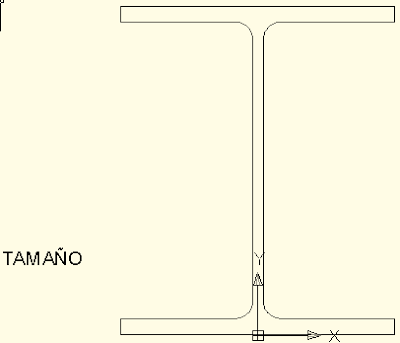
 Seleccione la flecha que esta a la izquierda del panel Geometric, para abrir la ventana Constraint Setting
Seleccione la flecha que esta a la izquierda del panel Geometric, para abrir la ventana Constraint Setting
Verifique que esten tildadas todas las opciones

- Las restricciones se aplicarán automáticamente a la geometría, pero, podemos colocar algunas manualmente.
- Aplique una restricción de un punto (Fix Poitn Constrain), en el ángulo inferior izquierda
- Aplique 4 restricciones de igualdad en los 4 ángulos del perfil.
- Seleccione el arco 1 = al 2; luego el 1= al 3 y el 1 = al 4

- Aplique restricciones de igualdad, a las líneas horizontales de la parte superior del perfil.

- Aplique restricciones de igualdad, a las líneas verticales del lateral izquierdo del perfildel perfil.

- Seleccione una arista del perfil y estírelo, para ver si se conservan las proporciones
Una vez definida las restricciones, colocará los parámetros de bloques dinámicos, que son similares a las herramientas de restricción.
Hay 6 tipos de restricciones de cotas:
 Puede colocar todas las necesarias para el funcionamiento del bloque.
Puede colocar todas las necesarias para el funcionamiento del bloque.
Por ejemplo en este caso, se colocaron 5 en total, a las cuales se le dieron los siguientes nombres:
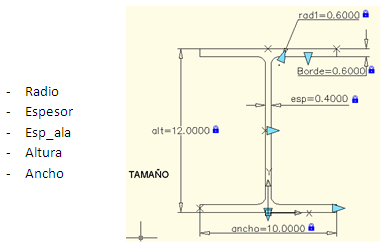 Para cambiar el nombre edite el texto de la cota
Para cambiar el nombre edite el texto de la cotaLos perfiles son fabricados en tamaños predeterminados, para eso creará una tabla donde se especificarán los tamaños para insertar el bloque.
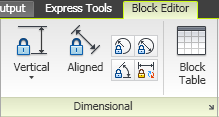
Se abre una ventana aparecerá para definir los tamaños predeterminados para el perfil.
- Haga clic en el primer botón de la izquierda con el signo +, que permite agregar propiedades (Add Properties which appears as columns in the table)
- De la ventana , seleccione todos los parámetros que están configurados y de OK

Ordene los parámetros de la siguiente manera: Tamaño – Ancho – Altura – Esp_ala – Esp, arrastrondo los encabezados de columnas.
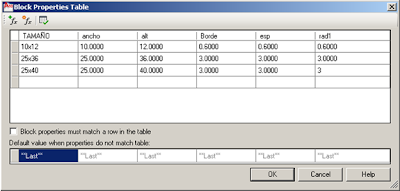
El bloque se debería presentar de la siguiente manera, y al seleccionar la flecha se despliega las medidas configuradas en la tabla, y al activar una de ellas, el perfil cambia a las propiedades definidas
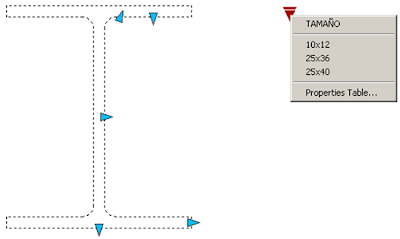





No hay comentarios:
Publicar un comentario